Apple je opustil novo operacijo sistema za iPhone, iOS 14 in razpravo o odprtini WWDC 2020 el pasado mes de junio, dándonos una idea de lo que se puede esperar del próximo sistema operativo de Apple.
Aunque el nuevo operativni sistem iOS 14 no estará disponible de forma oficial hasta finales de este año, ya están disponibles las različice beta za desarrolladores y para el público. De este modo, puedes probar iOS 14 antes que nadie si así lo deseas.
Aunque corres el riesgo de encontrarte con errores y algunos fallos (recuerda que es una versión todavía en prueba), muchos usuarios (nosotros incluidos) nos hemos lanzado a ello.
Hemos por ello podido pasar algo de tiempo utilizando la beta različica iOS 14. A continuación te contamos cuáles son los puntos a destacar de esta nueva versión de iOS para que puedas sacarle el máximo partido.
1. Pripomočki en la pantalla de inicio de tu iPhone
Los pripomočki no son nuevos – fueron introducidos por primera vez en iOS 10 – pero por primera vez, puedes colocarlos en la pantalla de inicio junto a tus aplicaciones. Es una característica muy apreciada en Android, y es genial ver que Apple finalmente accepta los pripomočki después de todos estos años.
Hay un montón de nuevos pripomočki za iOS 14, incluyendo aquellos para los anillos de fitnes (ideales para los propietarios de Apple Watch), la duración de la batería, Mapas, Fotos y mucho más.
También nos encontramos con lo que Apple llama un widget Smart Stack que te proporcionará sugerencias de aplicaciones Siri directamente en tu pantalla de inicio. Todo se basa en tus hábitos y nos ha resultado muy útil, especialmente ahora que no todas las aplicaciones viven en la pantalla de inicio.
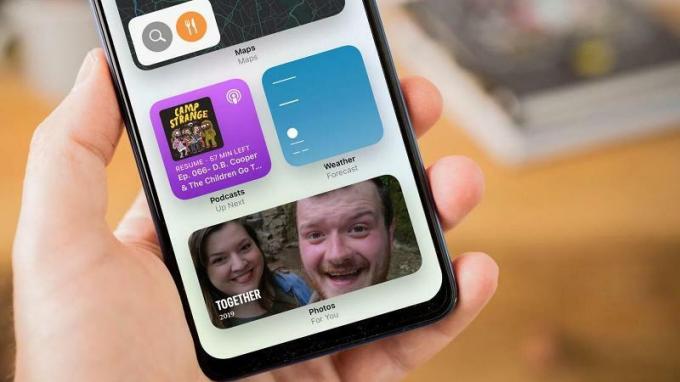
Para añadir pripomočki a tu pantalla de inicio en iOS 14, simplemente pulsa y mantén pulsado en cualquier lugar de tu pantalla de inicio hasta que los iconos de tu aplicación empiecen a moverse. Luego, toca el ícono ‘+’ en la parte superior izquierda, selecciona el widget que deseas colocar y suéltalo en tu pantalla de inicio.
Los únicos pripomočki disponibles por ahora son los de las aplicaciones integradas, pero hay mucho interés en lo que los desarrolladores de aplicaciones ofrecerán una vez que iOS 14 sea lanzado oficialmente a finales de este año.
¿Podríamos ver un widget ali je Spotify v različici Android za nadzor reprodukcije glasbe? Solo podemos esperar.
2. Elimina aplicaciones de tu pantalla de inicio
Por primera vez en la historia de iOS, tienes la opción de eliminar una aplicación de tu pantalla de inicio sin borrarla por completo. Seguirá siendo acesible a través de pripomočki, la Galería de aplicaciones y la barra de búsqueda, pero no desordenarás la pantalla de inicio. Además, con los pripomočki ahora disponibles, ¡necesitarás todo el espacio que puedas conseguir!

Para eliminar una aplicación sin borrarla, simplemente mantén pulsado hasta que los iconos de la aplicación se muevan, toca la x y pulsa ‘Eliminar de la pantalla de inicio’. Si necesitas más información, te explicamos cómo odstranjene aplikacije v sistemu iOS 14 por ločeno.
3. Eliminar páginas de tu pantalla de inicio
Además de eliminar aplicaciones individuales de la pantalla de inicio, puedes deshacerte de páginas enteras de una vez. Pero, a diferencia de la eliminación de aplicaciones individuales, puedes volver a añadir las páginas con un toque, sin necesidad de arrastrar y soltar las aplicaciones de la Galería de aplicaciones una por una.

Para ocultar las páginas, simplemente mantén pulsado en la pantalla de inicio hasta que los iconos comiencen a moverse, y luego toca el icono de la página de aplicaciones (puntos) en la parte inferior de la pantalla. A partir de ahí, es tan simple como desmarcar las páginas que quieres ocultar y tocar 'Hecho' para aplicar el cambio.
4. Usa la Galería de aplicaciones
Lo hemos mencionado varias veces, así que es hora de abordarlo: la Galería de Aplicaciones. Dostopno por medio de sideswipe, es lo que hace posible la eliminación de aplicaciones de la pantalla de inicio, presentando todas las aplicaciones instaladas en forma de list o a través de carpetas inteligentes.
Esta última divide tus aplicaciones en varias categorías, incluyendo una carpeta dedicada a los igre Apple Arcade, y otra para las aplicaciones instaladas recientemente, para un fácil acceso.
Puedes tocar los iconos de las aplicaciones más grandes para abrir la aplicación directamente, o tocar los iconos más pequeños para abrir la carpeta, y los iconos de las aplicaciones más grandes cambiarán automáticamente dependiendo del uso de la aplicación.

Sin duda, es un bonito giro en el cajón de aplicaciones de Android, pero solo el tiempo dirá si esas carpetas son realmente lo suficientemente inteligentes como para organizar automáticamente tus aplicaciones y juegos favoritos.
5. Siri aktualizirana
Siri finalmente ha recibido una actualización, ahora ocupa un pequeño segmento en la parte inferior de la pantalla mientras que oscurece el resto de la pantalla. Cuando se activa, aparece como un orbe colorido, pulsando mientras escucha su petición. La respuesta de Siri, en forma de respuestas y tarjetas de información que se pueden tocar, aparecerá en la parte superior de la pantalla.

Siri también es más inteligente que nunca, sumiendo de la capacidad de buscar en la web y en recursos como Wikipedia para proporcionar respuestas a sus preguntas – no más respuestas de “esto es lo que encontré en la splet«.
Eso debería poner a Siri más en línea con el Asistente de Google, que tradicionalmente ha estado años luz por delante de la opción de Apple en términos de consultas de conocimiento general.
6. Vuelve a tocar para abrir aplicaciones
Puede que no sea una de las características principales de iOS 14, pero Apple añadió silenciosamente una nueva característica a su conjunto de opciones de accesibilidad: la capacidad de activar funciones con un doble o triple toque en la parte posterior de tu iPhone.
Puedes configurar la función para bloquear tu pametni telefon, acceder al centro de control o incluso abrir aplicaciones como Mensajes o Instagram a través de atajos, y funciona en una variedad de iPhones, no solo en los últimos modelos.
Hemos explicado cómo tocar para abrir aplicaciones en el iOS 14 por separado para los interesados.
7. Despídete de las llamadas a pantalla completa
¿Alguna vez has estado jugando o escribiendo un mensaje en tu iPhone, solo para ser interrumpido por una llamada telefónica? Bueno, eso es cosa del pasado en el iOS 14, que muestra las llamadas enrantes en forma de un banner en la parte superior de la pantalla.
Ni siquiera responder a la llamada ocupará toda la pantalla, y eres libre de interactuar con tus aplicaciones mientras tu llamada está en la parte superior de la pantalla.

Si quieres la experiencia de un teléfono a pantalla completa, puedes tocar el banner de la parte superior para ampliarlo. Es un cambio simple, pero que cambia dramáticamente la experiencia general del iOS.
8. Brez več prekinitev in las llamadas FaceTime
La imagen en imagen es un elemento básico no sólo de Android, sino también de iPadOS, así que era sólo cuestión de tiempo antes de que Apple introdujera la funcionalidad en el iPhone.
V sistemu iOS 14 lahko omogočite sliko v sliki, en cualquier video que esté viendo, reduciendo el video a una pequeña caja que se sentará en la esquina de tu pantalla mientras navegas, pasas el dedo y opisuje.
El modo slika v sliki también funciona con FaceTime, permitiéndote minimizar las videollamadas enrantes mientras accedes a otras aplicaciones sin tener que poner en pausa tu cámara. Perfecto para aquellos… chats de FaceTime menos interesantes.
Aunque aparentemente se limita a aplicaciones de primera mano en la beta de iOS 14, imaginamos que es una característica que los desarrolladores de aplicaciones de terceros utilizarán una vez que el programsko opremo sea lanzado oficialmente a fines de este año. Es poco probable que sea compatible con la applicación de YouTube, pero hay una manera de ver los videos de YouTube a través de PiP.
9. ¡Pozdravljeni app de traducción!
Kot odziv na izjemno priljubljeno aplikacijo Google Translate je Apple vključil propijsko različico v sistemu iOS 14. Se llama Translate, y hace lo que se espera: traduce texto o voz de un idioma a otro.
Ahora mismo, es compatible con el inglés, francés, español, árabe, chino (continental), alemán, italiano, japonés, coreano, portugués y ruso, con traducción offline disponible para todos los idiomas, aunque puede que no sea tan precisa como cuando tienes una conexión activa. También tienes la opción de preferir las traducciones prácticas, perfectas para una rápida referencia cuando viajas a otro país (¡cuando vuelva a suceder!).

También puedes usar a Siri za obtener traducciones rápidas sobre la marcha. Solo tienes que pedirle a Siri que traduzca una frase a otro idioma y lo hará, y también proporcionará un práctico botón que hará que el asistente virtual de Apple la repita en tu nombre. Nada de esto es realmente nuevo comparado con la applicación de Google Translate, pero es bueno ver que Apple finalmente entra en la pelea.

Otro año, otra actualización de Mensajes – y esta incluye una característica muy útil. Si quieres asegurarte un acceso fácil a los hilos de texto de las personas que te Importan, ahora puedes colocar el chat en la parte superior de tu list de mensajes. También es fácil de hacer: solo tienes que tocar y mantener una conversación y tocar Pin, o pasar directamente a cualquier hilo de mensajes.
10. Cambia tu Memoji

Memoji es una de las razones más artificiales para conseguir un iPhone, pero la gente lo adora, y Apple lo sabe. iOS 14 vsebuje nove možnosti za personalizacijo digitalnega avatarja, vključno z opción de ponerse una máscara facial y la posibilidad de envejecer tus personajes Memoji también.
11. Planea un viaje en bicicleta en Mapas
Z namenom izboljšanja Google Zemljevidov je Apple uvedel podporo za vožnjo koles v iOS 14. Apple afirma que tendrá en cuenta cosas como la elevación, las escaleras e incluso el tráfico peatonal al calcular la ruta ideal para un paseo en bicicleta – el truco es que solo está disponible en un puñado de ciudades de EE.UU. en este momento, con más lugares en breve.
